楽天モバイルの初期設定:SIMカードの挿入、APN設定、開通手続き方法
楽天モバイルのSIMカードが到着後、まずやるべきことは2つです。SIMカードをスマホに挿入することと、APNの設定をすることです。MNP転入で申込時に「自宅から楽天モバイル開通受付センターに電話して開通する 」を選択した方はこれに加えて、開通手続きを行います。
はじめて格安SIMを使う方は、このAPN設定にハードルを感じる方も多いようですが、どうってことはありません。iOS端末だと、設定プロファイルを公式サイトからダウンロードするだけです。
ということで当記事では、楽天モバイルのSIMカードが到着し、実際に電話やネットが利用可能になるまでの手順を説明していきます。
= この記事の目次 =
同封物を確認する
楽天モバイル公式サイトから申し込むと、SIMカードはB4サイズの封筒で届きます。
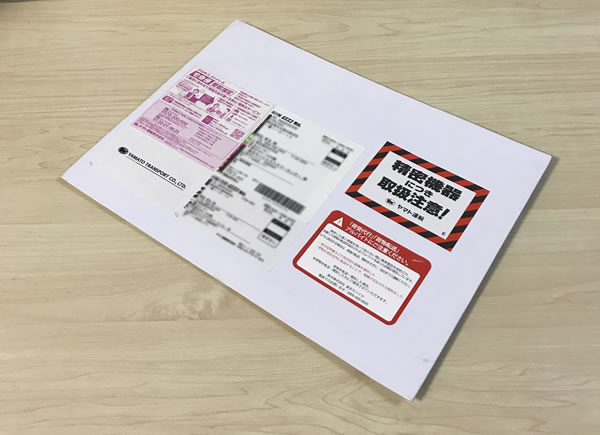
同封物は以下の通り
1. SIMカードが入った冊子
2. 楽天モバイルユーザーズガイド
3. チラシ x 2枚

SIMカードは冊子の裏側にあります。
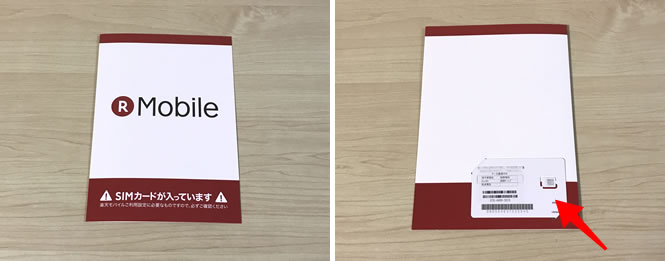
SIMカードをiPhoneに挿入する
SIMカードを台紙から切り離しましょう。ICチップの裏側を指で押すと台紙から分離します。

iPhoneのSIMトレイは端末側面にあります。iPhoneを購入した際に付属していたピンをトレイの穴に突き刺さすとトレイが外れます(ピンがない場合はクリップや安全ピンなどで代用してください)。

金色のICチップ部分が下向きになるようにSIMカードをトレイに乗せます。

SIMカードを乗せたトレイを端末に挿入します。カチッと音がするまで差し込んでください。

楽天モバイル公式サイトから申し込み、「自宅から楽天モバイル開通受付センターに電話して開通する 」を選択した方は、楽天モバイルのSIMカードをスマホに挿入する前に、今お使いのMNP対象電話番号から開通受付センターに電話をして切り替え手続きを行います。
電話番号:0800-805-1111
切り替えまでの所要時間は、開通受付時間により異なります。
9:00~20:59までに受付が完了した場合:15分程度
21:00~翌8:59までに受付が完了した場合:60分程度
iOS:APN構成プロファイルのインストール方法
お手持ちのSIMフリーiPhoneで楽天モバイルを利用する場合、SIMカードをiPhoneにセットするだけではデータ通信を行うことはできません。APN(アクセスポイント名)と呼ばれるインターネットに接続するための情報をiPhoneに設定する必要があります。通常iPhoneでは、APNの設定を手動で行うことはできないので、楽天モバイルが提供するAPN設定をまとめた構成プロファイルをインストールします。
iPhoneでは、複数のAPNを端末に保持しておくことはできないので、他社のAPN構成プロファイルをインストールしている方は、先にそのプロファイルを削除しておきましょう。
申込種別を確認する
楽天モバイルのAPNは2種類あるため、どちらのAPNをダウンロードすべきか確認する必要があります。
■SIMカードが入った冊子で確認する
確認方法は2通りありますが、一番手っ取り早いのは、SIMカードが入った冊子を見ることです。冊子を開くと、お客様のAPNは『rmobile.jp』です。というように、自分のAPNが書かれています。
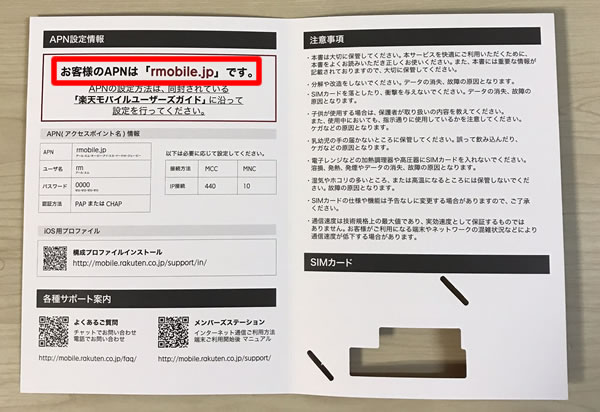
■メンバーズステーションで確認する
メンバーズステーションにログインし、メニューの中からご契約者さま情報を選択すると、申込種別を確認することができます。
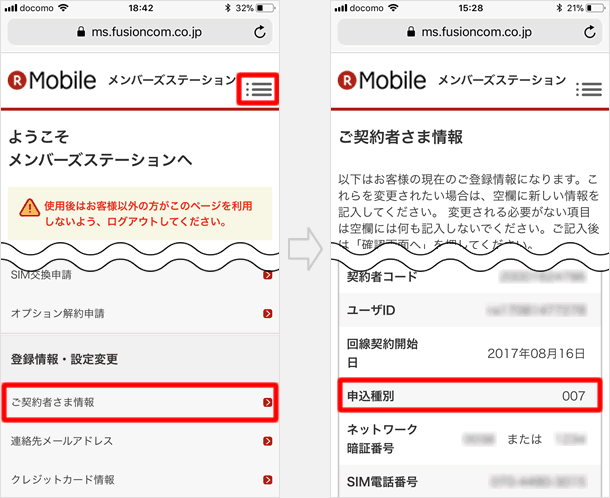
APN構成プロファイルをダウンロードする
■動作確認済み端末ページにアクセスする
Wi-Fiに接続したうえで、公式サイトの動作確認済み端末ページにアクセスします。端末の一覧からお使いのiPhoneのモデルを選択し、構成プロファイルのダウンロードと設定が必要。詳しくはこちらをタップします。
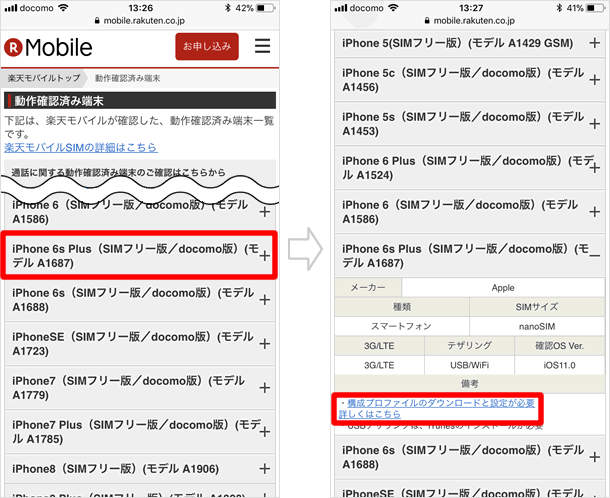
■プロファイルURLにアクセスする
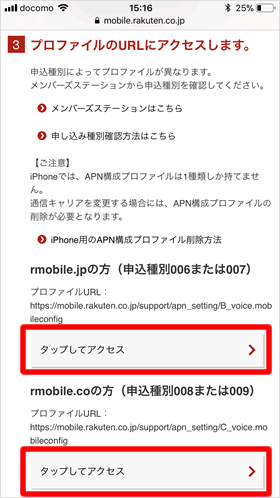
画面を下にスクロールしていくと「プロファイルのURLにアクセスします。」という項目があります。
この中から、自分の申込種別のタップしてアクセスを選択します。
■許可
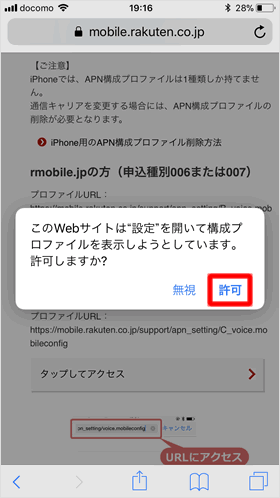
許可をタップします。
■インストール
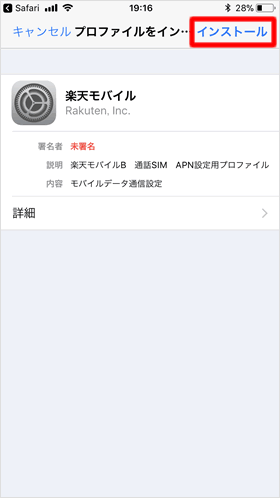
設定アプリが開き、プロファイルのインストール画面が表示されるので、インストールをタップします。
■パスコード
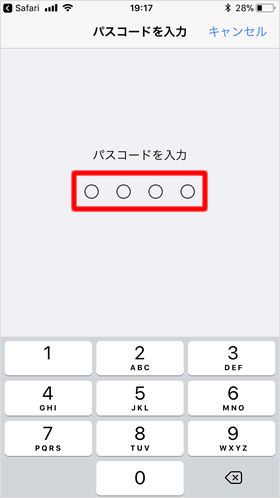
パスコードを設定している場合は、ここでパスコードを入力します。
■次へ
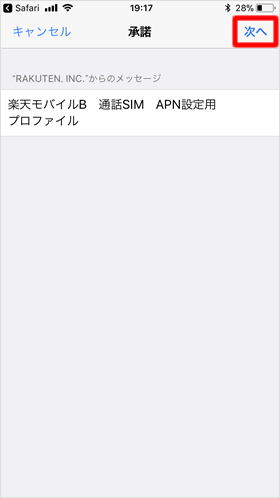
次へをタップします。
■インストール
「警告」が表示されますが問題ないのでインストールをタップして、確認画面で再度インストールをタップします。
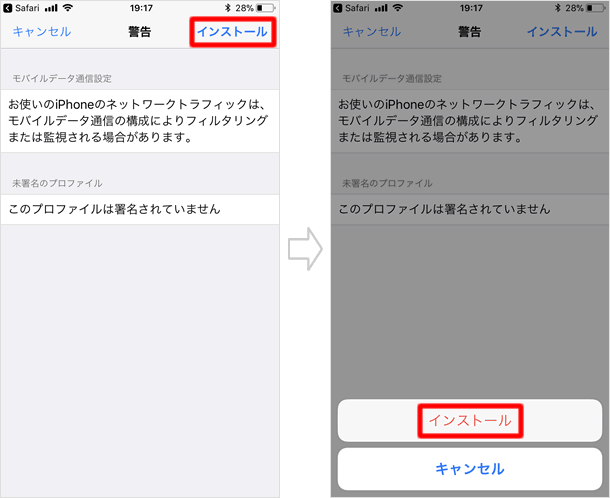
■完了
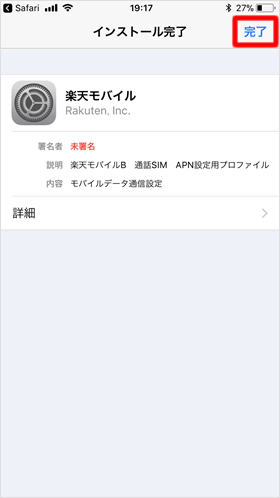
完了をタップして、プロファイルのインストールを完了させます。Wi-Fiをオフにしてデータ通信が使えるかどうか確認してみましょう。
しばらく時間をおいてもデータ通信が使えない場合は、再起動してみてください。
Android:APN設定方法
Android端末で楽天モバイルを利用する場合は、「アクセスポイント名」に以下の情報を入力してください。「アクセスポイント名」の場所は端末によって異なりますが、例えば【設定】>【データ通信・機内モード】>【モバイルネットワーク】の中にあります。
■申込種別006、007
名前 |
任意 |
APN |
rmobile.jp |
ユーザー名 |
rm |
パスワード |
0000 |
認証方法 |
PAPまたはCHAP |
以下は必要に応じて設定してください。
接続方法 |
IP接続 |
MCC |
440 |
MNC |
10 |
■申込種別008、009
名前 |
任意 |
APN |
rmobile.co |
ユーザー名 |
rm |
パスワード |
0000 |
認証方法 |
PAPまたはCHAP |
以下は必要に応じて設定してください。
接続方法 |
IP接続 |
MCC |
440 |
MNC |
10 |
